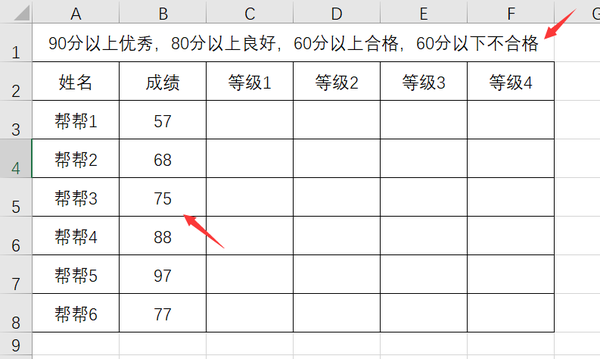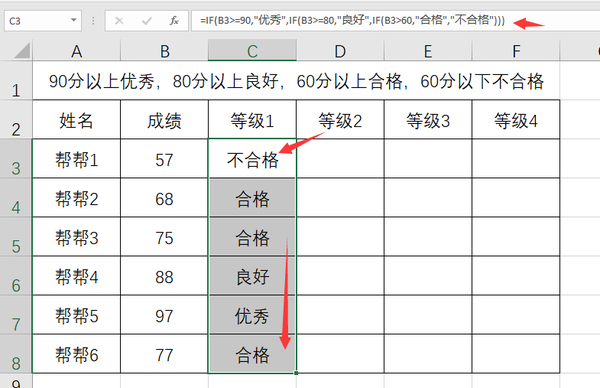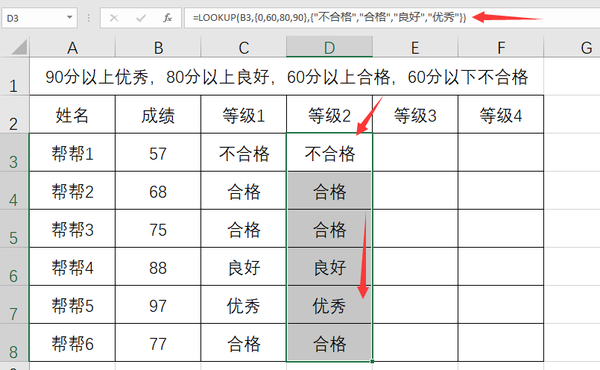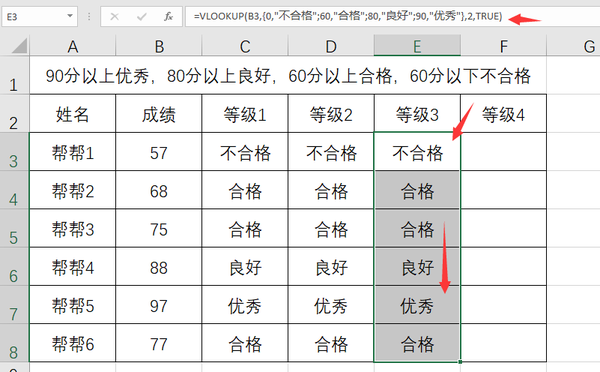Excel表格IFS函数多重判断技巧
有个好消息!为了方便大家更快的掌握技巧,寻找捷径。请大家点击文章末尾的“了解更多”,在里面找到并关注我,里面有海量各类模板素材免费下载,我等着你噢^^<——非常重要!!!< p="">
大家请看范例图片,对于这种分段判断,多条件返回多种结果,我们来用函数一步到位。
首先是IF多重嵌套,=IF(B3>=90,"优秀",IF(B3>=80,"良好",IF(B3>60,"合格","不合格"))),IF函数逻辑简单,就是书写长度较大,多重判断容易出错。
我们还可以使用=LOOKUP(B3,{0,60,80,90},{"不合格","合格","良好","优秀"}),数组对应模糊查找,数组间对应生成结果。
当然,我们常用的=VLOOKUP(B3,{0,"不合格";60,"合格";80,"良好";90,"优秀"},2,TRUE)函数一样得出结果,返回第二组结果。
在office2019中(必须WIN10系统才能安装),新增函数=IFS(B3>=90,"优秀",B3>=80,"良好",B3>60,"合格",B3<60,"不合格"),同样得出结果,优先级靠前,逐一书写,函数逻辑建大n,希望大家都能get到。< p="">
帮帮将每天定时更新各种模板素材,获取方式。
1、请在评论区评论 点赞^o^
2、点击关注,关注本头条号
3、进入头条号页面,右上角私信功能,私信回复“表格”,直接获取各类素材。
赞 (0)